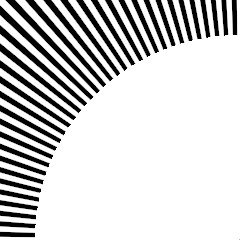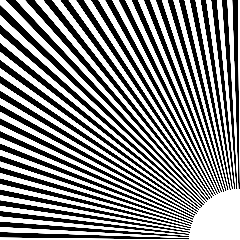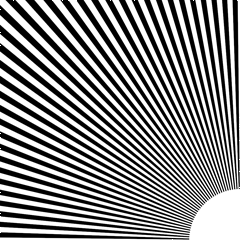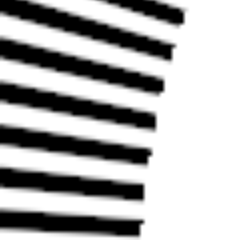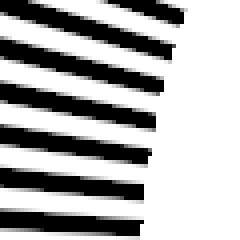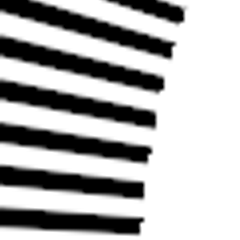[
ořez |
interpolace |
zmenšení |
rotace |
perspektivní zkreslení |
radiální zkreslení |
panorama |
úloha |
výběr, maska
] [
home
]
Y33DIF, 9. cvičení - ořez, geometrické transformace
- obecně platné doporučení: lépe dobře vyfotografovat než dohánět úpravami
Ořez
- odstranění rušivých prvků na okrajích
- vylepšení kompozice (např. subjekt ze středu do třetiny)
- ztráta rozlišení – radikální ořez snižuje možnou velikost tisku
- nemusíte dodržet poměr stran fotoaparátu, lze použít libovolný poměr
+ největší svoboda úpravy fotografie
– nestandardní poměr komplikuje tisk, rámování, zakládání do alba
- pro tisk, nesouhlasí-li formát fotografie s formátem papíru, můžete:
- oříznout prázdné okraje papíru
- doplnit před tiskem bílým okrajem na formát papíru, okraj ponechat:
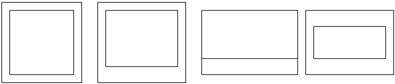
| |

|
|
Zkuste z jedné fotografie, kde subjekt zabírá
jen malou část (např. ovce, video)
vybrat vhodný výřez. Vyzkoušejte oba uvedené
nástroje a volný i pevný poměr stran.
|
Interpolace
Geometrické transformace mění souřadnice bodů, až na triviální případy
je nutné hodnoty jasu v novém obraze interpolovat.
Příklad: souřadnici
[1,1] v novém obraze odpovídá souřadnice [10.3,2.2] v původním obraze,
pro ni ale není hodnota jasu, musíme odhadovat interpolací:
- nearest neighbor: nejbližší soused [10,2], nejrychlejší, jen pro náhled
- bilinear: lineární interpolace ze čtyř sousedů [10,2], [11,2], [10,3], [11,3]
- bicubic: proložení kubické funkce okolními pixely [9,1]→[12,4] (4×4),
nejlepší volba
- nejhladší: žádoucí na hladkých přechodech, vadí na hranách,
může být potřeba mírně doostřit
- nejpomalejší, ale pro normální rozlišení fotografií to na současných
PC není problém
- při vzniku moiré (uměle vzniklá frekvence) zkuste
před interpolací mírně obraz rozmazat
pozn.: moiré na skenované fotografii lze odstranit zvětšením, rozmazáním a zmenšením
Bližší vysvětlení včetně ilustací podává např.
článek "Co se děje, když se obrázky zmenšují a zvětšují"
.
Zmenšení, případně zvětšení
- zmenšením nevratně ztrácíte informaci, nezapomeňte uchovat originál
- zvětšujte pouze v odůvodněných případech: velikost obrazu roste,
ale množství informace ne
- věnujte pozornost volbě interpolace, viz předchozí odstavec
- rozlišení v dpi (dots per inch) nabývá
významu až ve chvíli, kdy připravujeme fotografii pro tisk
- pro dosažení optimální ostrosti vytištěné fotografie je před tiskem
potřeba zmenšit/zvětšit na nativní rozlišení tiskového zařízení a doostřit
(Unsharp Mask s malým poloměrem, bude v pátém cvičení)
- je-li nastaveno dpi monitoru, lze zobrazit fotografii v reálné
velikosti pro daný rozměr (nebo dpi) tisku
Odhadněte, jaká interpolace byla použita na
následujících výřezech.
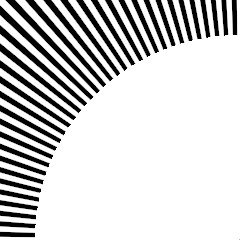
výřez originálu |
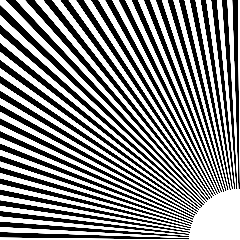
zmenšení 25% (metoda B) |
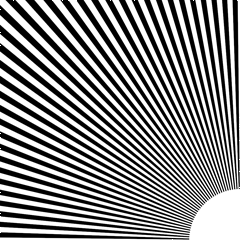
zmenšení 25% (metoda C) |
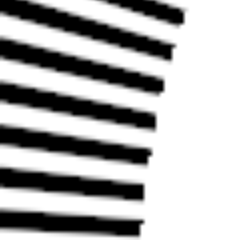
zvětšení 400% (metoda A) |
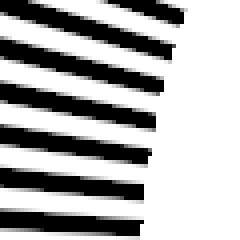
zvětšení 400% (metoda B) |
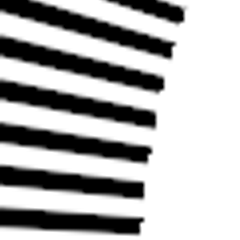
zvětšení 400% (metoda C) |
|
Zkuste výrazně zmenšit
upravený testovací obrazec Imatest Star Chart
zmíněnými interpolacemi, pak jej stejnou interpolací zvětšte na původní velikost.
Sledujte chování metod při minimálně
100% zoomu (ctrl+alt+0, zpět ctrl+0 "fit to screen"),
jinak se přidává vliv zmenšení obrazu pro zobrazení!
|
Rotace pro narovnání horizontu
- člověk vníma i malé odchylky vodorovných/svislých linií a ruší ho, pokud
jsou v rozporu s jeho zkušeností
- kde najdeme v každé
fotografii přesné vodorovné i svislé linie umožňující srovnání?
(odpověď)
- situace: nemáme stativ, chceme použít samospoušť nebo
dlouhý čas, k dispozici je jen nerovná podložka
1) podložíme fotoaparát libovolným předmětem (bunda, bota, kámen, bean bag, svačina)
2) vrátíme se domů pro stativ
3) budeme muset dodatečně narovnat horizont → nebudeme moci být venku a fotit další úžasné záběry
- nevýhoda: otočením a následným ořezem prázdných míst přijdeme o okraje


|
Zkuste srovnat vodorovné nebo svislé linie rotací, např. horizont na
fotografii moře.
|
Narovnání perspektivního zkreslení (zborcené linie)
- lépe fotografovat bez zkreslení nebo využít perspektivu v kompozici, než narovnávat
- transformace souřadnic popsána homografií ,
vysvětlení teorie viz např.
přednáška Y33ROV
- bezchybně funguje jen na hlavní rovině scény, jiné části scény
nebudou korektně transformovány
- v "roztahované" části ztrácíme rozlišení
- vždy zkontrolujte, zda nevznikl rušivý artefakt, který úpravu prozradí
- proč rotace nemá tato omezení?
(nápověda)


|
Zkuste:
- narovnat mírné zkreslení přibližně rovinné scény na čelní pohled
(fasáda,
obraz na fasádě)
- pozorujete po narovnání detail, který se neshoduje s čelním pohledem?
(nápověda)
- srovnat pouze vertikální linie ve fotografii s více rovinami:
Pankrác
– zkuste Skew a Perspective
- srovnat do čelního pohledu nerovinnou scénu:
panelový dům,
točité schodiště
- všimněte si výrazných nesrovnalostí
- srovnat do čelního pohledu velké perspektivní zkreslení:
molo
- je narovnání zkreslení použitelné?
- navrhnout jiné možné využití nástroje Distort než narovnání zkreslení
(nápověda)
|
Radiální zkreslení
- velký zoom-faktor objektivu nebo velmi malá ohnisková vzdálenost →
výrazné radiální zkreslení
- viditelné jako zahnutí přímek zejména na okrajích obrazu, mění se
s ohniskovou vzdáleností i zaostřením
- extrémní případ objektiv rybí oko
- korektní odstranění vyžaduje kalibraci objektivu pro celý rozsah zoomu i zaostření
- např. software DxO Optics má změřené nejpoužívanější objektivy
a odstraní zkreslení automaticky
- někdy zkreslení využijeme v kompozici a neodstraňujeme
Panorama
- algoritmus ve zkratce (podrobně
Richard Szeliski: Image Alignment and Stitching – A Tutorial, touto problematikou se zabývá i předmět A4M33TZ-Teoretické základy vidění, grafiky a interakce):
- nalezení význačných bodů a korespondencí mezi body v sousedních obrazech
- odhad homografií mezi obrazy a odhad orientace kamery
- reprojekce nejčastěji na válec
- předpokládá
- buď stejnou pozici kamery, tj. rotaci kolem optického středu
(se vzdáleností scény roste tolerance)
- nebo posun podél rovinné scény
- překryv pro nalezení korespondencí (doporučováno >20%)
a statickou scénu (pracujte rychle)
- software se pokusí kompenzovat různou expozici, ale nejlepší výsledky dá:
- konstantní expozice → případě digitální fotografie to znamená zafixovat expozici nejsvětejší části panoranata pro všechny snímky
- konstantní white-balance → nepoužívat AWB
- zaostření na stejnou vzdálenost → zaostřit a vypnout auto-focus (nepoužívat auto-focus)
- zvažte, zda nesložit panorama ze snímků opačné orientace (tj. horizontální z vertikálních)
- některý software umí skládat i panorama z M×N snímků → vysoké rozlišení
- pro odhad orientace a reprojekci potřebuje ohniskovou vzdálenost
(buď z EXIFu, nebo odhaduje)
- Panoramatická fotografie není nic nového existuje vice panoramatických fotoaparátů, například Kodak Panoram


|
Zkuste vytvořit panorama nejlépe
z vlastních fotografií, nebo použijte
fotografie Kampy z Karlova mostu.
Pokud máte zkušenosti s jiným SW na slepování
(od výrobce fotoaparátu, OpenSource
Hugin,
shareware PanoramaFactory
...),
porovnejte s Photoshopem.
Je-li na cvičení fotoaparát (nebo máte-li sebou
vlastní) a zbývá vám čas, poříďte snímky pro panorama v budově G
nebo před ní.
|
Odevzdávaná úloha
Odstraňte nebo alespoň zmírněte radiální a perspektivní zkreslení
fotografie milimetrového papíru,
abyste získali čelní pohled
(papír není zcela rovný, proto se vám to povede jen zčásti).
Nezapomeňte na správný poměr stran. Vyřízněte největší
čtverec vepsaný mřížce na fotografii
a zmenšete ho na nejmenší rozlišení, při kterém zůstanou rozlišitelné všechny čáry.
Alternativa: místo uvedené fotografie použijte svoji fotografii s viditelným
radiálním a perspektivním zkreslením, odevzdejte originál i výsledek, oboje zmenšené
na rozlišení běžného monitoru.
Petr Doubek
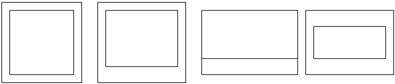

 (c), výřez, enter
(volba Perspective umožňuje i
(c), výřez, enter
(volba Perspective umožňuje i  (m), výřez,
menu:Image→Crop; pozor na feather, musí být 0px
(m), výřez,
menu:Image→Crop; pozor na feather, musí být 0px